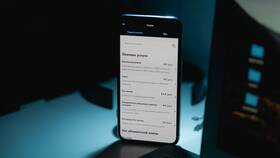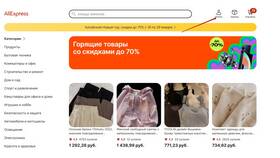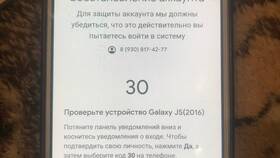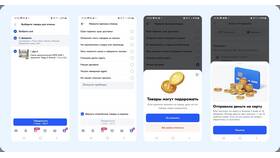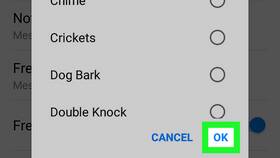Просмотр поступающих уведомлений требует знания интерфейса конкретной операционной системы или приложения. Рассмотрим универсальные методы проверки уведомлений на популярных платформах.
Содержание
Способы просмотра уведомлений
| Устройство | Метод просмотра | Дополнительные возможности |
| Android | Свайп вниз от верхнего края экрана | Настройка приоритетов |
| iOS | Свайп вниз из центра верхней части экрана | Группировка по приложениям |
| Windows | Клик по иконке центра уведомлений | Быстрые действия |
Пошаговая инструкция для Android
Основной метод просмотра
- Разблокируйте устройство
- Сделайте свайп вниз от верхнего края экрана
- Для развернутых уведомлений сделайте второй свайп
- Коснитесь уведомления для открытия приложения
Настройка истории уведомлений
- Откройте Настройки → Уведомления
- Выберите "История уведомлений"
- Активируйте функцию при необходимости
- Настройте период хранения истории
Просмотр уведомлений на компьютерах
| Операционная система | Действия |
| Windows 10/11 | Win + A или клик по иконке в системном трее |
| macOS | Клик по правому верхнему углу экрана |
| Linux (GNOME) | Клик по нижнему правому углу экрана |
Просмотр уведомлений в веб-браузерах
- Chrome: Настройки → Конфиденциальность → Настройки сайтов → Уведомления
- Firefox: Настройки → Приватность → Уведомления
- Safari: Настройки → Веб-сайты → Уведомления
Управление уведомлениями
- Долгое нажатие на уведомление открывает настройки
- Свайп в сторону позволяет скрыть уведомление
- Кнопка "Очистить все" удаляет все уведомления
- Настройки приложений позволяют отключить ненужные уведомления
Решение проблем
- Если уведомления не приходят - проверьте настройки энергосбережения
- При пропаже значков - перезагрузите устройство
- Для восстановления истории - проверьте облачные сервисы
- При проблемах с веб-уведомлениями - очистите кеш браузера
Регулярная проверка и организация уведомлений помогает эффективно управлять входящей информацией и не пропускать важные сообщения.